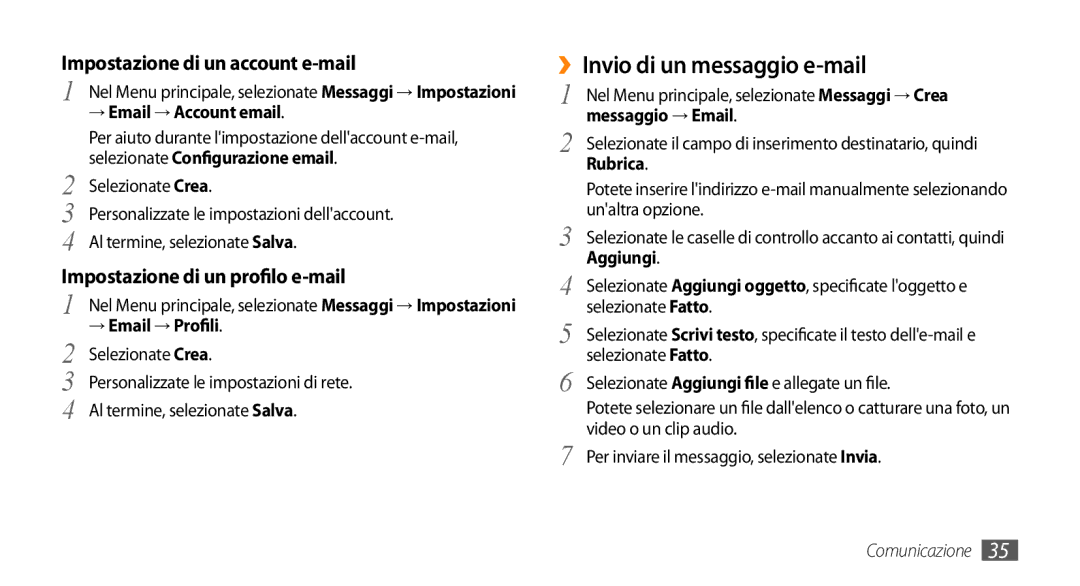Impostazione di un account e-mail
1 | Nel Menu principale, selezionate Messaggi → Impostazioni |
→ Email → Account email. | |
| Per aiuto durante l'impostazione dell'account |
2 | selezionate Configurazione email. |
Selezionate Crea. | |
3 | Personalizzate le impostazioni dell'account. |
4 | Al termine, selezionate Salva. |
Impostazione di un profilo | |
1 | Nel Menu principale, selezionate Messaggi → Impostazioni |
→ Email → Profili. | |
2 | Selezionate Crea. |
3 | Personalizzate le impostazioni di rete. |
4 | Al termine, selezionate Salva. |
››Invio di un messaggio e-mail
1
2 Selezionate il campo di inserimento destinatario, quindi Rubrica.
Potete inserire l'indirizzo
3 Selezionate le caselle di controllo accanto ai contatti, quindi Aggiungi.
4 Selezionate Aggiungi oggetto, specificate l'oggetto e selezionate Fatto.
5 Selezionate Scrivi testo, specificate il testo
6 Selezionate Aggiungi file e allegate un file.
Potete selezionare un file dall'elenco o catturare una foto, un video o un clip audio.
7 Per inviare il messaggio, selezionate Invia.
Comunicazione 35